Bitmoji je nápadem Bitstrips, Kanada-založené spuštění, které Snapchat získal údajně za 100 milionů dolarů v loňském roce. Dříve, můžete použít Bitmoji vytvořit rozkošný, karikatura verzi svého obrázku a poslat je svým přátelům v aplikaci Messenger jako Facebook Messenger. Ale Snapchat, který získal Bitmoji, je zaměřen na jeho těsnou integraci do jeho efemérní aplikace chatu. Nyní můžete posílat avatary Bitmoji svým kontaktům nebo je přidávat jako samolepky do svých pravidelných snímků. I přes fanfáry, které přijali, někteří lidé nebyli schopni nastoupit na vlak Bitmoji. Takže, dnes vám řeknu, co je vlastně Bitmoji a jak můžete použít Bitmoji na Snapchat. Začněme, že?
Co je Bitmoji?
Bitmoji je aplikace dostupná pro Android, iOS a Chrome. Ve svém jádru aplikace umožňuje vytvořit osobní emoji / avatar a pak jej sdílet v různých aplikacích. Zní to velmi jednoduše, že?
No, skutečná síla Bitmoji je počet možností přizpůsobení k dispozici, takže si můžete vybrat mezi spoustou různých stylů a usadit se na ten, který se vám líbí. To je důvod, proč Bitmoji může potenciálně velmi podobat skutečnému životu . (Někdy, ještě více rozkošný!) Je to skvělý způsob, jak jazz-up vanilkový vzhled standardní emojis. V další části vám povím, jak můžete vytvořit bitmoji pomocí kolosálního množství možností.
Jak si vyrobit Bitmoji?
Vytvoření Bitmoji je jednoduché. Po otevření aplikace, bude vám ukázat stovky ready-made Bitmojis a můžete klepnout na některý z nich sdílet na WhatsApp, Twitter, Instagram a další služby sociálních sítí. Pokud máte pocit, dech, můžete přizpůsobit svůj vlastní avatar a změna se projeví ve všech Bitmojis s vaší novou tvář a oblečení.
- Chcete-li vytvořit vlastní nástroj Bitmoji, klepněte na možnost „ upravit “, jak je zobrazeno níže:

- Bude vám nabídnut styl Bitmoji a styl Bitstrips. Můžete klepnout na ten, který se vám líbí.

- Odtud, tam jsou stovky možností přizpůsobit každý detail obličeje - účes, obočí, nos, obličeje slyšet a mnohem více. Oh, a nezastaví se tam. Máte-li pocit fantazie, můžete si dokonce vybrat ze široké škály brýlí, pokrývek hlavy - pojmenujete to. Až budete hotovi, můžete poklepáním na správnou značku pokračovat.

- Jako by to nestačilo, můžete si i svůj avatar pochlubit vlastními šaty od značek Forever21, Foot Locker, Steve Maden a dalších. Chcete-li se oblékat, stačí klepnout na ikonu „ T-shirt “, vybrat si oblečení a můžete jít.

V tomto okamžiku jste úspěšně vytvořili svůj vlastní avatar Bitmoji. Nyní, jak vidíte, všechny Bitmojis v aplikaci jsou aktualizovány, aby odrážely vytvořený avatar.
Použití Bitmoji na různých platformách
Než začnete používat Bitmoji, budete se muset zaregistrovat k účtu pomocí své e-mailové adresy, Snapchat nebo svého účtu na Facebooku. Po přihlášení stačí klepnout na libovolný avatar a vybrat aplikaci, kterou chcete sdílet. Nicméně, tam je pohodlnější způsob, jak sdílet své Bitmoji a to pomocí klávesnice Bitmoji .
Pokud používáte Android, přejděte na Nastavení > Jazyk a vstup a aktivujte klávesnici Bitmoji. Pokud máte telefon s vlastní výrobou kůže jako MIUI, možnost povolení nové klávesnice může být někde jinde. Vezměte si kopec do nastavení a buďte si jisti, že by tam mělo být.

V systému iOS budete muset povolit klávesnici a udělit přístup dříve, než ji začnete používat. Přejděte do Nastavení > Obecné > Klávesnice > Klávesnice > Přidat klávesnici .
Vyberte položku Bitmoji . Klepněte na Bitmoji a klepněte na „ Povolit plný přístup “.

Dále klepněte na ikonu zeměkoule a přepněte na klávesnici Bitmoji.

Nyní můžete přímo sdílet Bitmojis pouhým klepnutím na ně z klávesnice. Super pohodlné, že?
Kde můžete použít Bitmojis
Pomocí klávesnice Bitmoji, můžete sdílet své avatary na WhatsApp, iMessages, Hangouts, atd. Na Android, můžete poslat Bitmoji pouhým klepnutím na jeden z klávesnice Bitmoji. Pokud aplikace nepodporuje Bitmoji, zobrazí se zpráva, že Bitmoji není kompatibilní s aktuální aplikací.

Na iOS, první kohoutek zkopíruje do schránky, pak můžete vložit do libovolného textového pole, které se vám líbí (je to všechno o omezení Apple!). Ve vzácném případě, že aplikace nepodporuje vkládání, můžete přímo sdílet avatar z aplikace Bitmoji.

Rozšíření Chrome přidává do prohlížeče Chrome tlačítko, ze kterého můžete kopírovat a vkládat soubory Bitmojis. Přidává speciální tlačítko do Gmailu, takže můžete přímo vkládat Bitmoji do libovolné pošty.

Má také aplikaci iMessage, která eliminuje potřebu vložit avatar a stačí poslat avatary bez problémů. To se samozřejmě týká pouze zařízení iOS.
Pro-tip : Na Android i iOS můžete uložit obrázek z aplikace Bitmoji do galerie pro pozdější použití. K tomu klepněte na avatar a vyberte „ Uložit obrázek / Uložit “.
Jak používat Bitmoji na Snapchat
Bitmoji je samozřejmě velmi dobře integrován do Snapchatu. Nejdříve však budete muset připojit svůj Snapchat účet k Bitmoji.
- Otevřete aplikaci Snapchat, klepněte na ikonu „ duch “ a poté klepněte na „ Vytvořit bitmoji “.

- Ještě jednou klepněte na „ Vytvořit bitmoji “.

- Potvrďte klepnutím na „ Agree and Connect “.

Nyní jste úspěšně připojili svůj Snapchat účet k Bitmoji. Chcete-li odpovědět pomocí nástroje Bitmoji, klepněte na ikonu „ emoji “ a vyberte některou z bitmojis.

Chcete-li přidat Bitmojis jako samolepky k vám pravidelné snímky, stačí klepnout na ikonu "papír".

Pokud byste z nějakého důvodu chtěli odpojit svůj účet Bitmoji od Snapchat, stačí přejít na nastavení Snapchat a odpojit váš Bitmoji.
Co si myslíte o Bitmoji?
Já osobně mám pocit, že Bitmojis je skvělý způsob, jak vyjádřit, jak se cítíte, pomocí vlastních avatarů. S tolika možnostmi přizpůsobení, ze kterých si můžete vybrat, můžete doladit každý detail nitpicky, abyste získali vlastní avatar, který chcete. Byl pěkně integrován do Snapchatu a časem se integrace zlepší. Takže jste propojili svůj Bitmoji účet s vaším Snapchatem? Také bych rád slyšel, co si myslíte o Bitmojis v sekci komentáře níže.


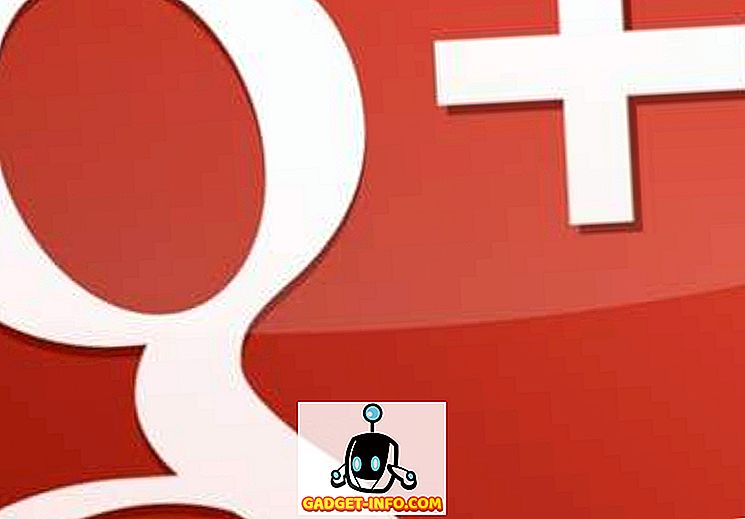
![Parodie sociálních médií [Video]](https://gadget-info.com/img/best-gallery/213/parody-social-media.jpg)





